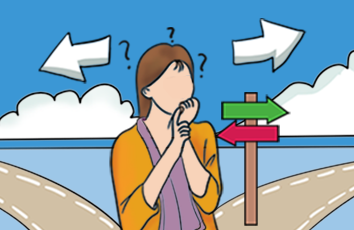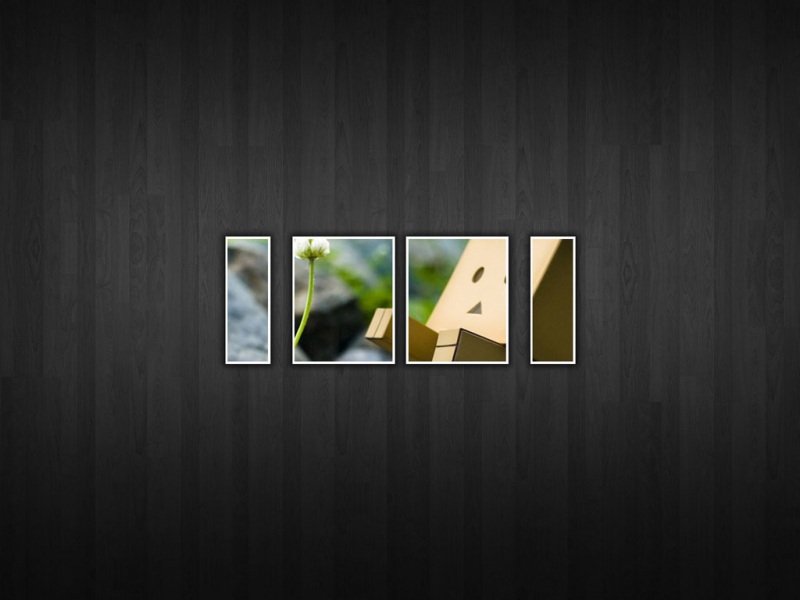引用 :/Article/255.html
FastReport Online Designer的界面结构有以下几个方面:
MenuReport page"Properties" window"Event" windowReport tree"Data" windowToolbarsBookmark pageReport script
>>立即在线体验FastReport Online Designer
下面将详细介绍每项。
主菜单被放置在报表设计器的顶部:Main, Report, View, Components, Bands。当选择菜单项,打开工具栏选项卡,类似于微软的Office。
主菜单选项卡中的工具栏用于更改报表组件的外观。
在“Report”选项卡中可以保存报表,添加/删除页面,添加对话框,以及在预览模式下的运行报表。在“View”选项卡中,你可以为报表页的网格指定设置。网格有助于组件参照彼此进行定位。
“Components”选项卡包含FastReport的组件面板。组件允许你在频带显示不同的数据。它们连同频带是报表模板的一个组成部分。
“Bands”选项卡包含一个可以添加到报表中的调色板。频带提供一个放置组件的容器。频带的类型决定它在报告中的位置。报表页面包含组成报表模板的band和组件。属性窗口和其它窗口一样默认是隐藏的。它可以通过侧边栏上的图标显示出来。因此你可以收录“打开事件”,报表树和“数据”窗口。为了方便使用,打开的窗口可以在屏幕上随意移动,只需单击窗口头部的回形针图标就可以将窗口返回到原来的位置。
“Properties”窗口显示选中的报表对象的属性。这个对象可以是频带,组件,甚至报表页面。
“Events”显示选择的报表对象的可用事件。报表树包含分层列表中的所有报表对象。通过右键单击列表中的项目可以调用选择的对象的上下文菜单。
在报表设计器的底部你可以看到报表的页标签以及报表的脚本图标。如果你使用该脚本,代码编辑器将替换报表页面显示出来:
报告脚本允许用户定义报表的的逻辑结构。
1. Report Page
一个报表可以包含多个页面。例如:标题页,另外数据的页面的数量则取决于数据源的数据量。
报表结构可以简单地表示为:
一个报表包含页面,页面-频带,频带-组件,组件-数据。
一个新的报表已经包含一个页面,但是如果你想要添加另一个,在“Report”选项卡点击新建页面图标(NewReportPage)。
在这里你可以添加对话框(NewDialog)。
要删除一个报表页面,你必须导航到要删除的报表页面并点击删除图标。如果该报表只包含一个页面,那么删除图标将不活跃。你可以在主选项卡的"Extra"部分设置页面大小。你需要选择设计器底部面板的页面选项卡。
如果你选择了设计器底部的页面标签,页面的其它属性也可以在“Properties”窗口看到。
你可以在“Paper”部分设置页面大小和边框。
“Print”部分允许你决定是否打印双面以及第一页源码和其它页面的源码。
此外,你还可以访问配置框架,列,填充等。
2. Bands
在FastReport中.NET组件不能简单地放在报告的空白页上。它们要放置特殊的容器-band中。报表页面应该至少包含一个band,但可以有不同的类型,根据它们的用途放置在页面上的特定位置。
band带有以下几种类型:
band的头部显示在报表页面的左侧。默认情况下,一个新的报表包含4个band:
ReportTitle;PageHeader;Data;PageFooter.
在数据区域中的band为矩形。
band可以有填充和框架,但在默认情况下禁用。此外,band具有网格易于组件的定位。网格可以在主菜单的“View”菜单中进行设置。
你可以通过鼠标修改band的大小。将光标移动到band底部,光标发生变化,点击鼠标左键,向上或向下调整区域的高度即可。
2.1. Band设置
点击"Bands"选项卡给报表页面添加band,选择所需的band,然后点击就可以了。
要添加“数据标题”或“数据页脚”你应该在报表页面上预先选择"Data"band。
要添加其它“Data”band,你可以选择报表页面上的任何band,除了已经存在的“Data”band。
如果你在报表页面上选择"Data"band而且添加了另一个"Data"band,那么将会添加一个详细的“Data”band。
还有另一种方式来增加一个详细的“Data”band。通过鼠标右键单击调用上下文菜单的“Data”band。然后从列表中选择“Add Detail Data Band”即可。此外,你还可以在此菜单中添加子band。
你可以通过使用上下文菜单或点击Delete键删除选定的band。
FastReport会限制你可能导致产生不正确报表模板的操作。例如,如果你有“group Header”band,那么你将无法删除该组的"Data" band。你必须先删除bandgroup。
此外,当你删除band时,与其它band之间的关联也将被删除。例如,如果删除“Data” band,其相应的页眉,页脚,子band以及详细band也将被删除。
2.2. 打印顺序
页面上的band顺序如下:
报表标题页眉数据报表页脚
报表打印结束后如下图所示:
在打印过程中,FastReport将检查当前页上是否有足够的空间来打印这些band。如果页面上没有足够的空间来打印,处理方法如下:
在报表当前页面打印“页脚”添加到一个新的页面打印“页眉”继续打印上个页面没有打印完的部分
2.3. Band属性
所有band都有影响打印处理过程的一些共同属性。你可以在报表页边栏打开属性窗口来查看这些属性。